微星主板怎么关闭小核?微星主板关闭小核心方法图文教程
更新时间:2024-01-27 07:00:14作者:bianji
有网友问我采用12、13代处理器,但是在Win10系统上很多的应用性能没有发挥出来,这是怎么回事儿呢?12、13代cpu发布后,部分网友问,要不要关闭小核心来提升性能,13代CPU自带了「大小核心」,而且可以自主设置调整的。厂商提供这个功能的目的很明显,让用户自主调整性能,应对不同的需求场景,那么微星主板怎么关闭小核呢?下面电脑系统城小编就教大家具体微星主板关闭小核的方法操作步骤。
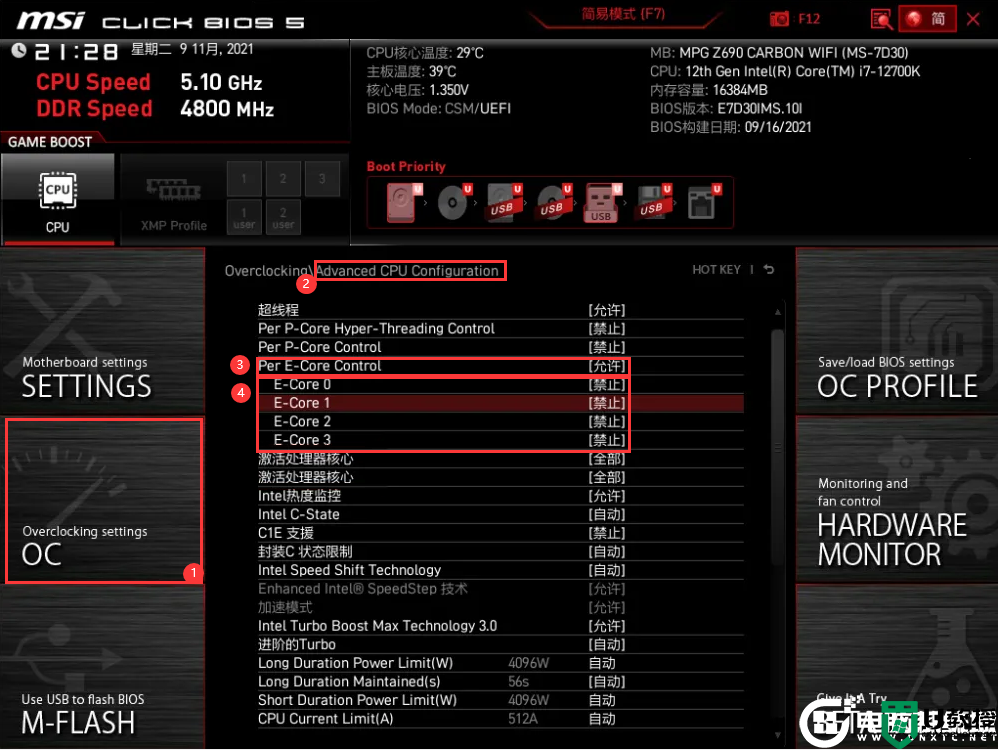
12、13代cpu为什么要关闭小核心?
原因很简单因为CPU架构问题,没有专门针对Win10和win7系统做这方面的优化,Win11系统有优化。所以出现了Win10下13代酷CPU在Win10环境下出现下滑的情况。网上资料显示Intel的线程调度器也只在Win11系统有效,所以这样出现的情况就是,很多进程在调度器没发挥作用的情况下都抢占「小核心」资源,而13代CPU的「大核心」却闲置在那没进程使用,这样就导致了资源分配的严重不均衡,「贫富差距」太大!严重影响性能,所以要关闭「小核心」!这里说明下,Win11下可以不用设置!
13代酷睿目前最优的系统是Win11,因为Win10系统在今年的5月10日已经停止了更新,Intel似乎也只对Win11做了优化,Intel的线程调度器在Win10上很多时候都是跑在了小核心上,这也直接导致大量的应用在Win10系统中性能受到严重的影响,因此关闭小核才能让13代处理器在Win10系统的性能得到释放。13代酷睿最好还是在Win11上使用,毕竟Win10也是几年前的系统了,他们非要强推Win11,也只会在Win11系统上做优化。
微星主板关闭小核心步骤:
开机按“DEL”键进入BIOS,选择 “Overcloking Settings(OC)”,再找到“ Advanced CPU Configuration(高级CPU配置)”,找到“Per E-Core Control”更改为允许后就可以选择要关闭的小核心了,关闭完成后记得按“F10”键保存退出。
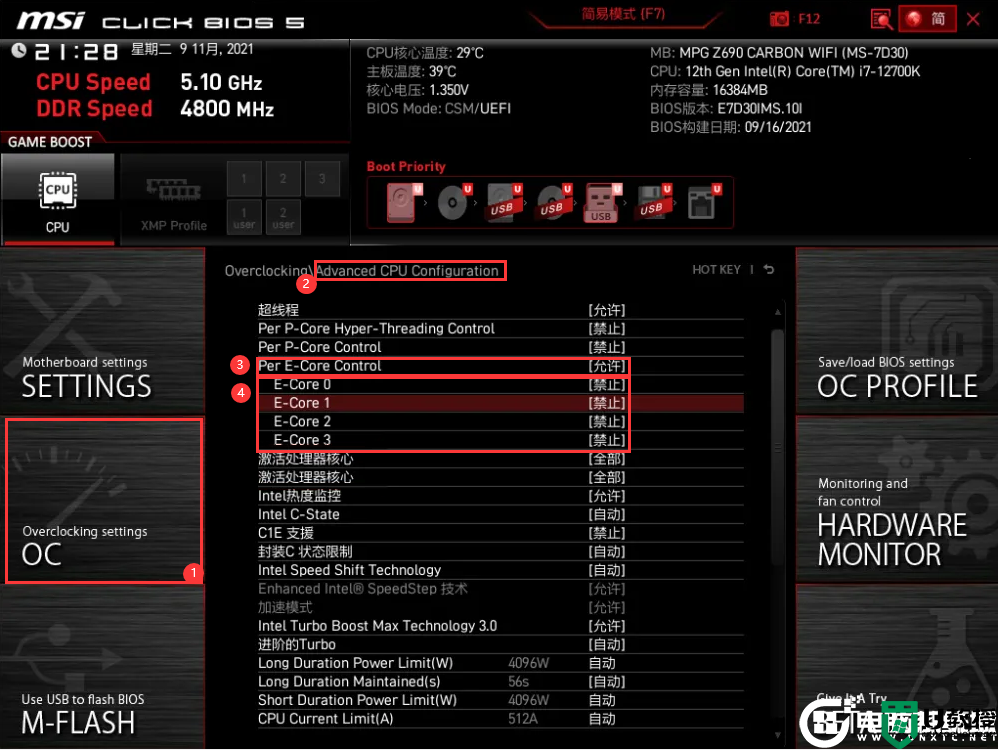
以上就是微星主板关闭小核心方法,更多教程请关注电脑系统城。
微星主板怎么关闭小核?微星主板关闭小核心方法图文教程相关教程
- 13代cpu怎么关闭小核?微星、技嘉、华硕主板关闭小核心方法
- 14代酷睿cpu怎么关闭小核?微星、技嘉、华硕主板关闭小核心方法
- 12代处理器怎么关闭小核?微星、技嘉、华硕主板关闭小核心方法
- 微星主板怎么关闭intel vmd?微星主板关闭intel vmd方法
- 微星主板怎么关闭intel vmd?微星主板关闭intel vmd方法
- 微星主板如何设置核显显存?微星主板设置核心显卡显存大小教程
- 华硕主板怎么关闭iGPU核显设置?华硕主板关闭iGPU核显方法
- 微星主板bios怎么升级?微星主板bios升级详细教程(图文并茂)
- 微星主板怎么更新bios?微星主板更新bios图文教程
- 12代CPU为什么要关闭小核心?12代CPU关闭小核心教程
- 5.6.3737 官方版
- 5.6.3737 官方版
- Win7安装声卡驱动还是没有声音怎么办 Win7声卡驱动怎么卸载重装
- Win7如何取消非活动时以透明状态显示语言栏 Win7取消透明状态方法
- Windows11怎么下载安装PowerToys Windows11安装PowerToys方法教程
- 如何用腾讯电脑管家进行指定位置杀毒图解

